CAD轴测图怎么画?
返回
CAD轴测图怎么画?
经常有小伙伴问小编轴测图怎么画的问题,今天小编就为大家整理了具体的步骤供大家参考。
1.首先我们打开40001百老汇CAD,在模型内通过按住shift+鼠标右击选择对象捕捉设置,打开为草图设置选项框,如下图。
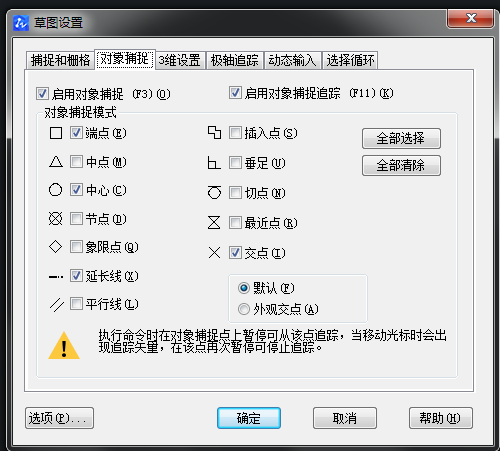
2.通过选择子选项极轴追踪按钮-启用极轴追踪,在极轴角设置编辑区域内我们设置如下操作,如下图。
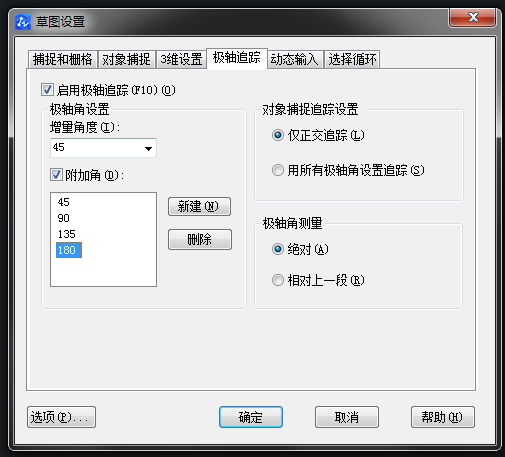
3、设置好之后点击确定按钮即可,通过绘制多段线来完成此次操作。
4、我们可以看到,极轴追踪为自动选取45°角,下面我们通过极轴追踪来完成一个矩形的绘制。
5、完成上面图步骤后,通过选择矩形命令复制出一个图形,采用水平垂直方式放置在原图形下方即可,如下图。
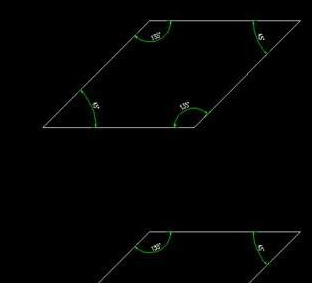
6、通过多段线命令将两个矩形进行连接,通过自动捕捉F3命令自动拾取点来完成,如下图。
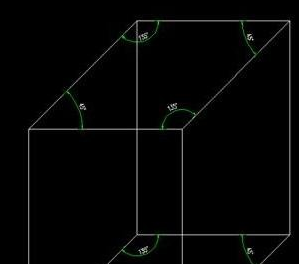
7、其次,我们对不可见区域用线型来设置为虚线操作,选择线型为DASH线型。
8、通过设置完成图,如下图。
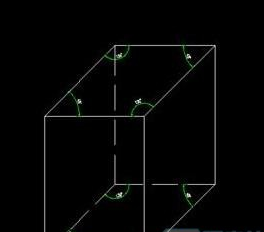
9.通过设置线型比例来调整线型的比例大小即可。
以上就是小编的全部分享,感谢阅读。
推荐阅读:如何使用CAD中清理命令?
推荐阅读:CAD中双线的使用方法



























